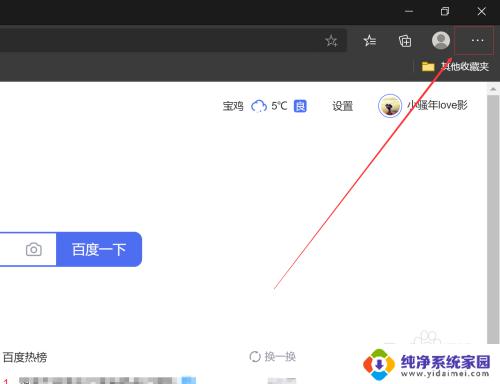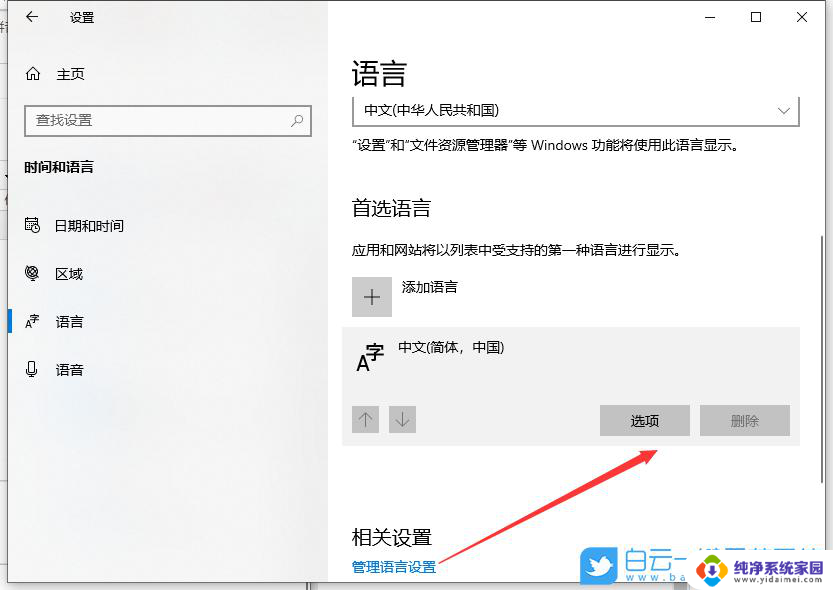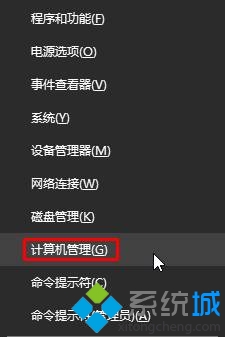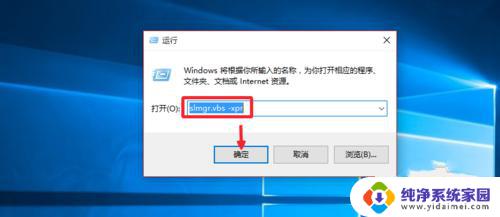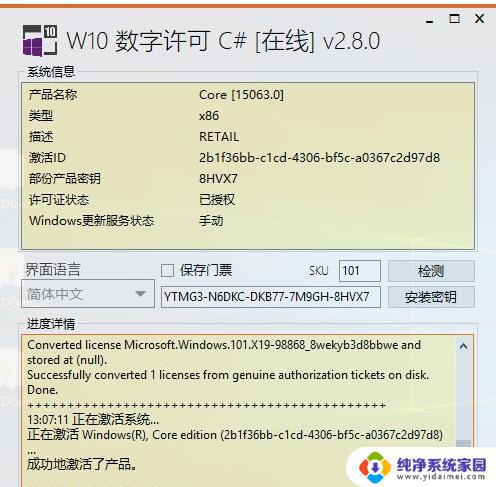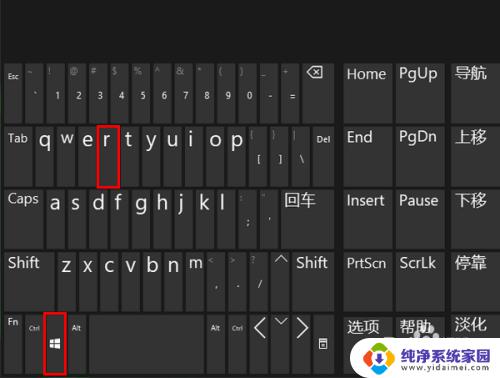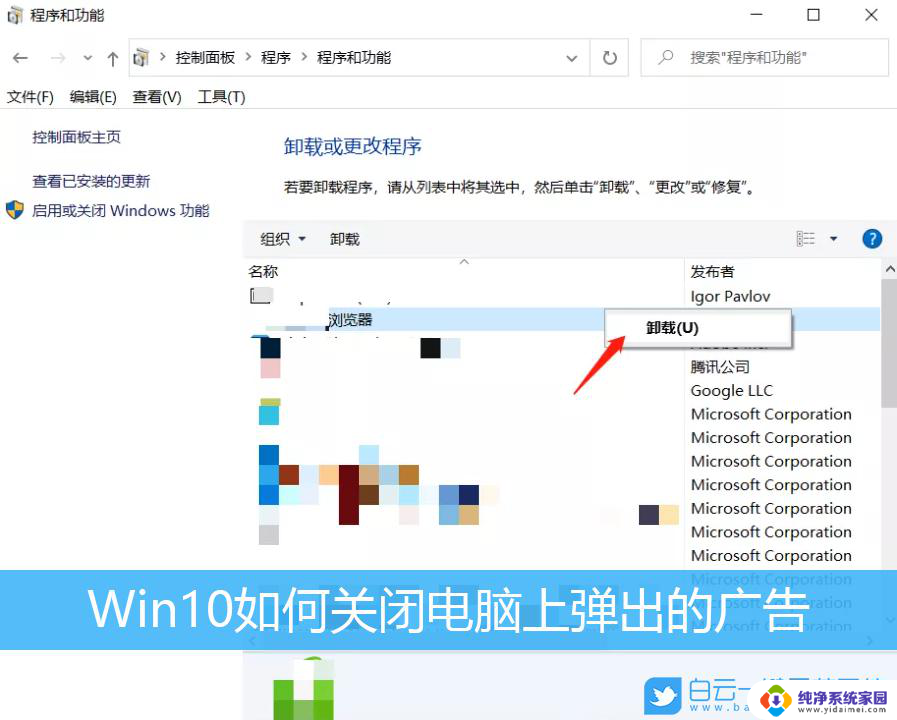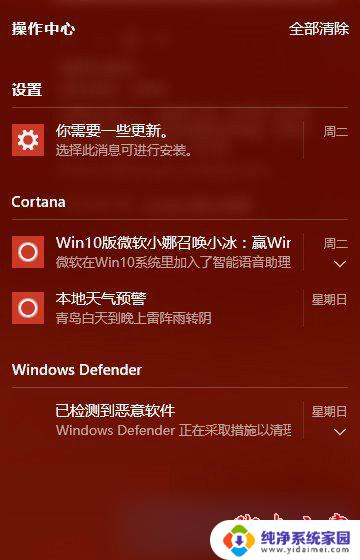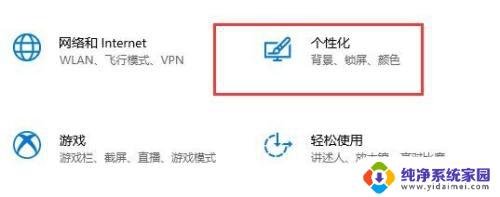Win10关闭Hyper V教程:简单易懂的教程,让你快速关闭Hyper V
win10关闭hyper-v教程,很多需要虚拟机的开发者或者热爱玩游戏的用户们都会选择在Windows10系统下使用Hyper-V进行虚拟化操作,但是在某些情况下,有些用户需要关闭Hyper-V,比如安装VMware Workstation、VirtualBox或者需要启用某些硬件虚拟化功能。下面我们就来看一下如何关闭Windows10的Hyper-V。
关闭win10虚拟机hyper-v的方法:
第一种:这种也是我们最常见的关闭关闭hyper-v的方法,首先我们进入控制面板。选择“卸载”“启动或者关闭windows功能”
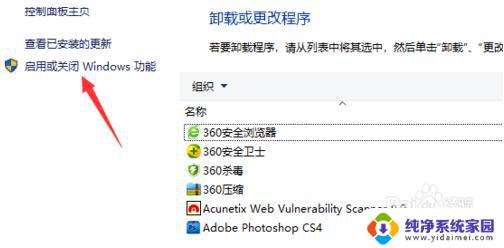
然后我们会看到hyper-v选项,我们将√给勾选掉就可以了。
第二种方法:右键点击此电脑,选择管理。进入计算机管理界面,点击服务和应用程序。

在服务列表中,找到Hyper-V虚拟机管理,双击,启动类型改为手动。点确定。
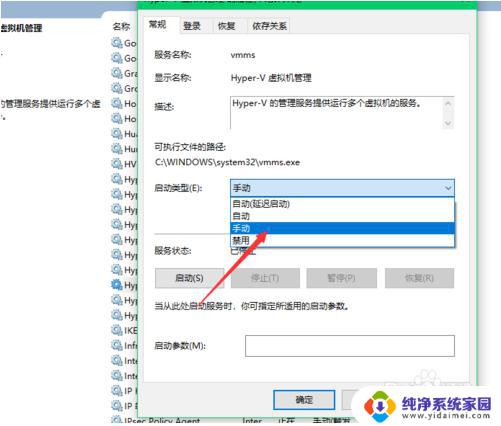
第三种方法:以管理员身份运行命令提示符,即在C:WindowsSystem32中找到cmd.exe,右键点击以管理员运行。执行命令 bcdedit /set hypervisorlaunchtype off
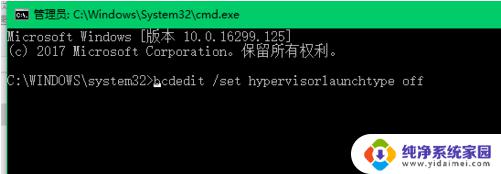
以上就是关闭win10 hyper-v的教程,如果你遇到这种情况,可以根据我提供的操作进行解决,非常简单快速,一步到位。